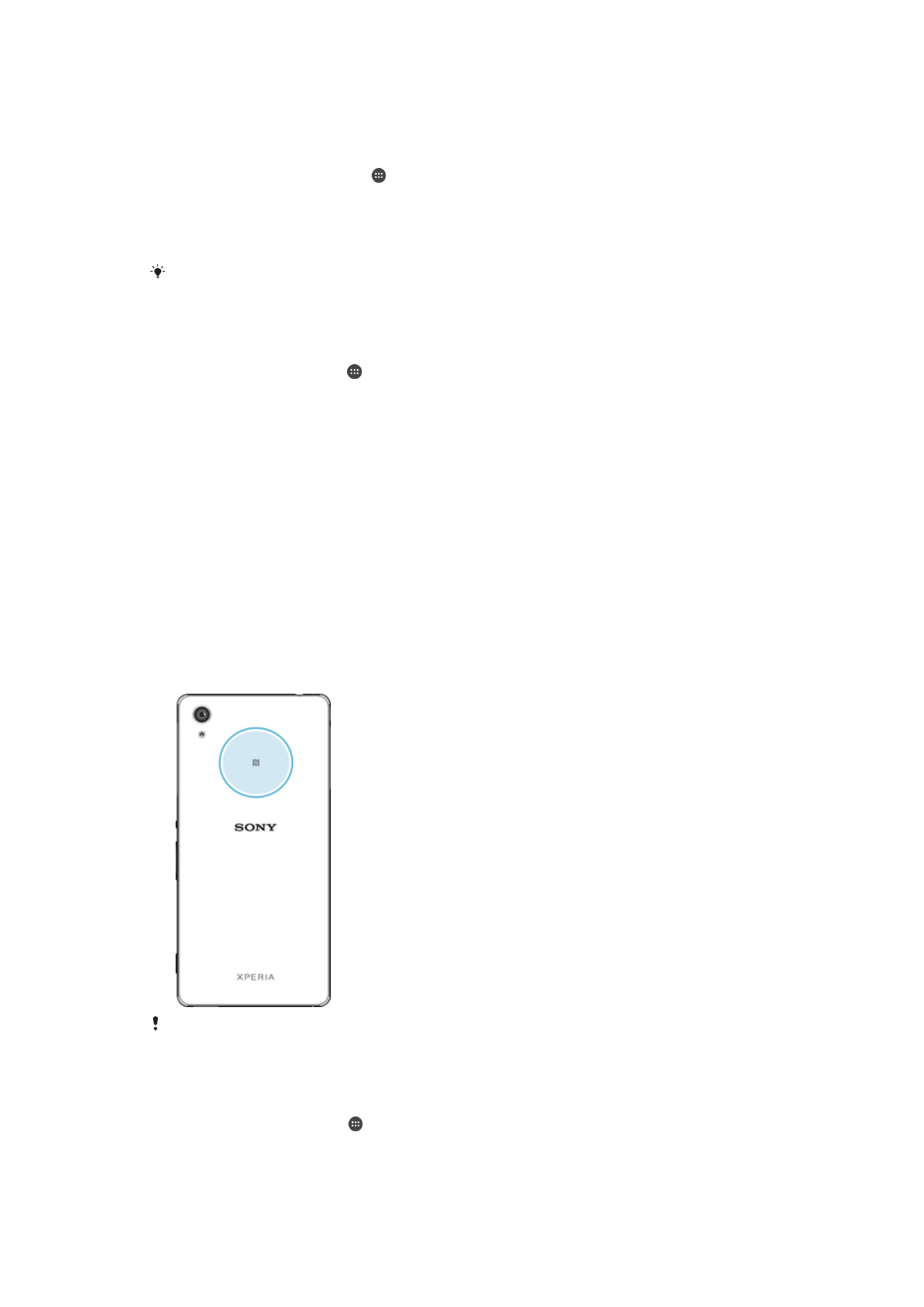
NFC
Gebruik Near Field Communication (NFC) om gegevens met andere apparaten te delen,
zoals video's, foto's, adressen van webpagina's, muziekbestanden of contacten. U kunt
NFC ook gebruiken om labels te scannen die u meer informatie geven over een product
of service, en om labels te scannen die bepaalde functies op het apparaat activeren.
NFC is een draadloze technologie met een maximumbereik van één centimeter, dus de
apparaten die gegevens delen moeten dicht bij elkaar worden gehouden. Voordat u NFC
kunt gebruiken, moet u de functie NFC eerst inschakelen en het scherm van het
apparaat moet actief zijn.
Het NFC-detectiegebied bevindt zich aan de voorzijde van het apparaat. Houd uw
apparaat in de buurt van een ander apparaat of een NFC-lezer zodat de NFC-
detectiegebieden elkaar aanraken.
NFC is mogelijk niet in alle landen of regio's beschikbaar. Voor bepaalde apps kunnen NFC-
functies worden ingeschakeld, ook als het apparaat is uitgeschakeld. Deze functie wordt niet
op alle apparaten ondersteund.
De NFC-functie inschakelen
1
Tik in het Startscherm op .
2
Ga naar en tik op
Instellingen > Meer.
3
Tik op de aan-uitschakelaar naast de
NFC.
125
Dit is een internetversie van deze publicatie. © Uitsluitend voor privégebruik afdrukken.
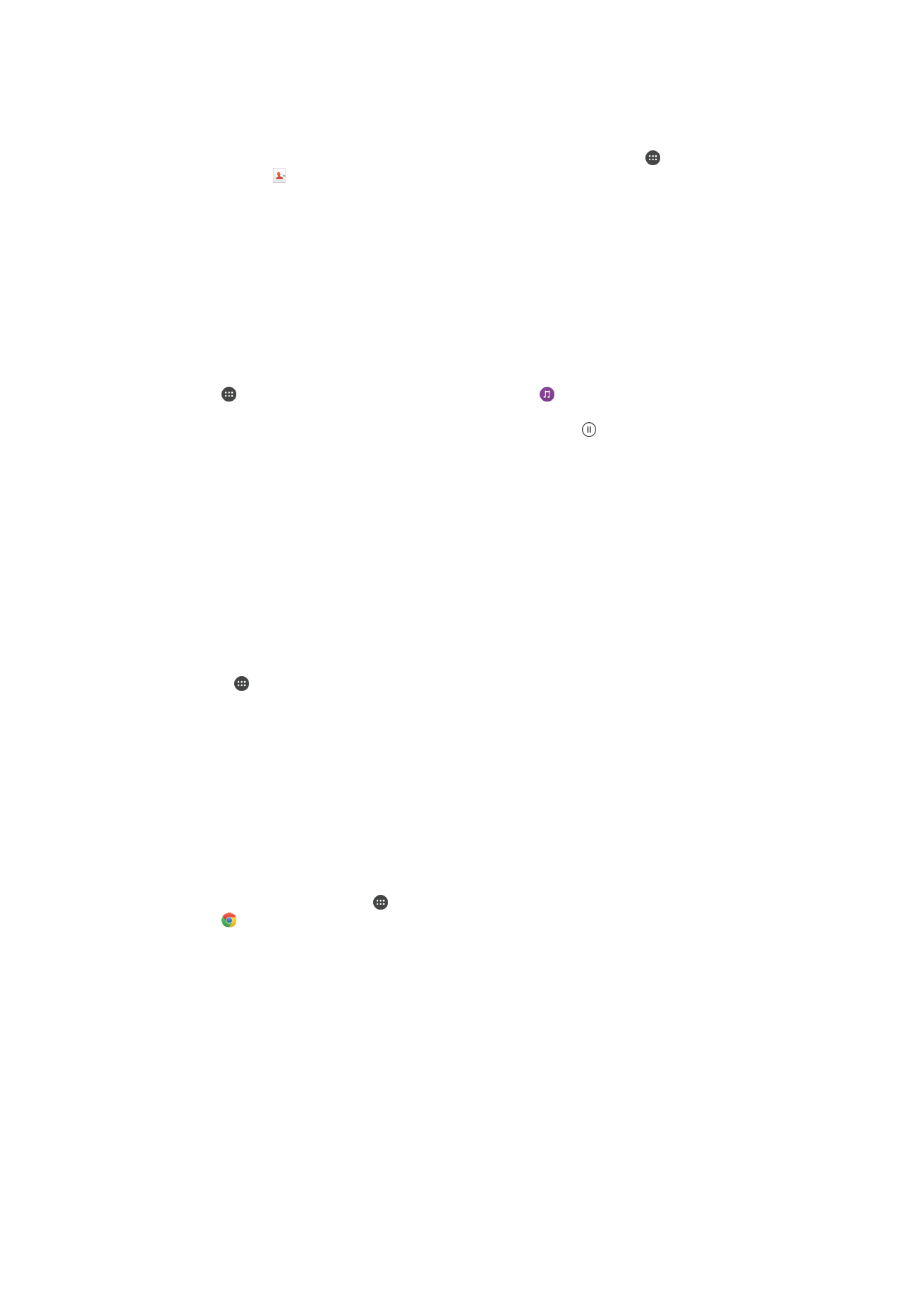
Een contact delen met een ander apparaat door middel van NFC
1
Zorg ervoor dat de NFC-functie op beide apparaten is ingeschakeld en dat beide
schermen actief zijn.
2
Als u contacten wilt weergeven, gaat u naar het Startscherm, tikt u op en tikt u
vervolgens op .
3
Tik op het contact dat u wilt delen.
4
Houd uw apparaat en het ontvangende apparaat dicht bij elkaar zodat de NFC-
detectiegebieden van beide apparaten elkaar raken. Als de apparaten verbinding
maken, verschijnt een miniatuur van het contact.
5
Tik op de miniatuur om de overdracht te starten.
6
Als de overdracht is voltooid, worden de contactgegevens opgeslagen op het
ontvangende apparaat en op het scherm weergegeven.
Muziek delen met een ander apparaat via NFC
1
Zorg ervoor dat de NFC-functie op uw apparaat en op het ontvangende apparaat
is ingeschakeld en dat beide schermen actief zijn.
2
Tik op om de applicatie Muziek te openen en tik op .
3
Selecteer een muziekcategorie en blader naar de track die u wilt delen.
4
Tik op een track om deze af te spelen. U kunt vervolgens op tikken om de track
te pauzeren. De overdracht werkt, ongeacht of de track wordt afgespeeld of is
onderbroken.
5
Houd uw apparaat en het ontvangende apparaat dicht bij elkaar zodat de NFC-
detectiegebieden van beide apparaten elkaar raken. Als de apparaten verbinding
maken, verschijnt een miniatuur van de track.
6
Tik op de miniatuur om de overdracht te starten.
7
Als de overdracht is voltooid, wordt het muziekbestand opgeslagen op het
ontvangende apparaat en op het scherm weergegeven.
Een foto or video delen met een ander apparaat door middel van NFC
1
Zorg ervoor dat de NFC-functie op beide apparaten is ingeschakeld en dat beide
schermen actief zijn.
2
Als u foto's en video's op uw telefoon wilt bekijken, gaat u naar het Startscherm,
tikt u op en tikt u vervolgens op
Album .
3
Tik op de foto of video die u wilt delen.
4
Houd uw apparaat en het ontvangende apparaat dicht bij elkaar zodat de NFC-
detectiegebieden van beide apparaten elkaar raken. Als de apparaten verbinding
maken, verschijnt een miniatuur van de foto of video.
5
Tik op de miniatuur om de overdracht te starten.
6
Als de overdracht is voltooid, wordt de foto of video opgeslagen op het
ontvangende apparaat en op het scherm weergegeven.
Een webadres delen met een ander apparaat door middel van NFC
1
Zorg ervoor dat de NFC-functie op beide apparaten is ingeschakeld en dat beide
schermen actief zijn.
2
Tik in het Startscherm op het .
3
Tik op om de webbrowser te openen.
4
Laad de webpagina die u wilt delen.
5
Houd uw apparaat en het ontvangende apparaat dicht bij elkaar zodat de NFC-
detectiegebieden van beide apparaten elkaar raken. Als de apparaten verbinding
maken, verschijnt een miniatuur van de webpagina.
6
Tik op de miniatuur om de overdracht te starten.
7
Nadat de overdracht is voltooid, wordt de webpagina weergegeven op het scherm
van het ontvangende apparaat.
NFC-tags scannen
Uw apparaat kan verschillende soorten NFC-tags scannen. Hij kan bijvoorbeeld
geëmbedde tags scannen op een poster, een affiche of naast een product in een winkel.
U kunt aanvullende informatie ontvangen, zoals een webadres.
126
Dit is een internetversie van deze publicatie. © Uitsluitend voor privégebruik afdrukken.
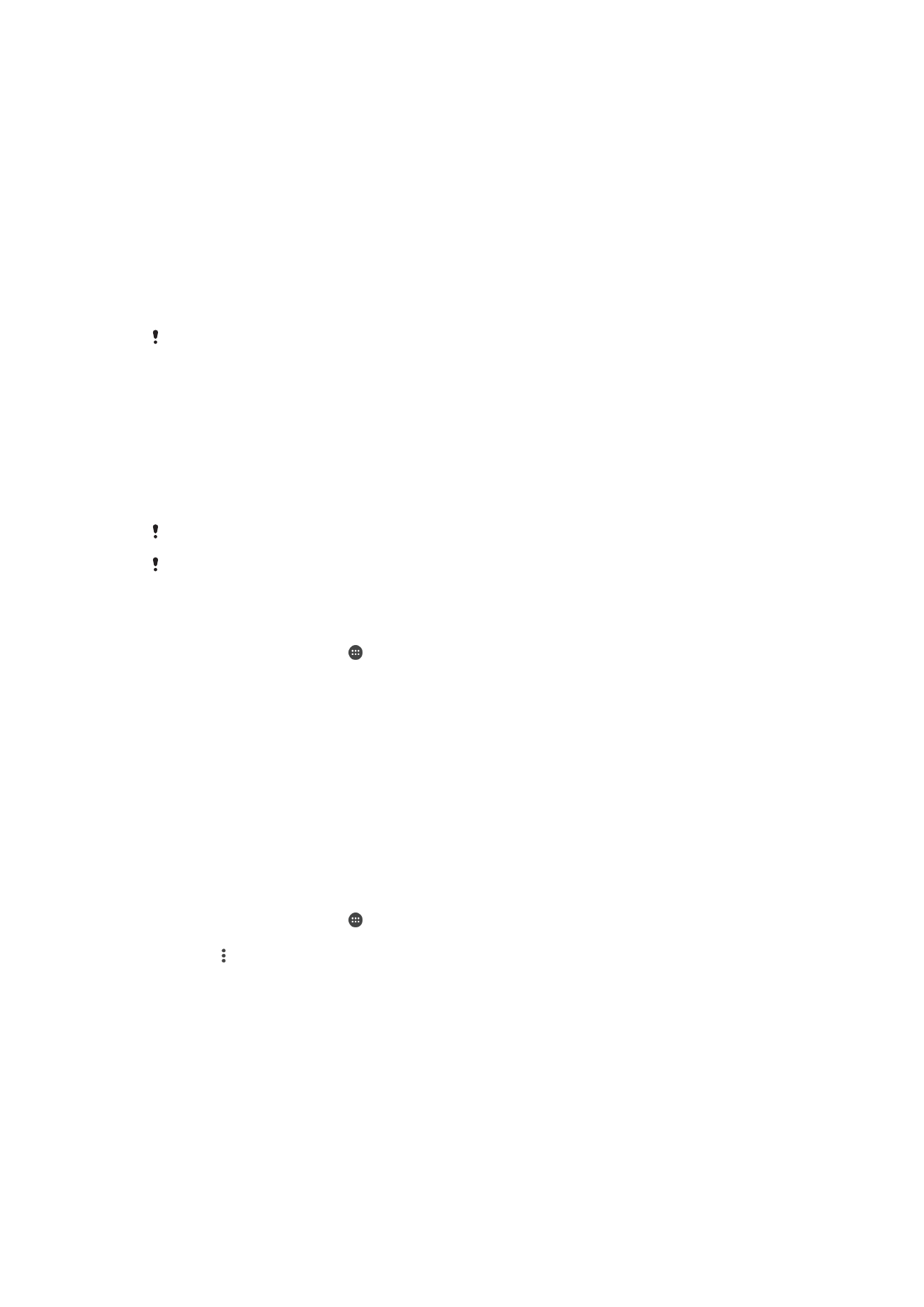
Een NFC-tag scannen
1
Zorg ervoor dat de NFC-functie op uw apparaat is ingeschakeld en dat het
scherm actief is.
2
Plaats uw apparaat boven de tag zodat deze contact maakt met het NFC-
detectiegebied. Uw apparaat scant de tag en toont de verzamelde inhoud. Tik op
de inhoud van de tag om deze te openen.
Verbinding maken met een apparaat dat NFC ondersteunt
U kunt het apparaat aansluiten op andere apparaten met NFC-compatibiliteit die door
Sony worden geproduceerd, zoals een speaker of een hoofdtelefoon. Wanneer u dit type
verbinding gebruikt, raadpleegt u de gebruikershandleiding van het compatibele
apparaat voor meer informatie.
Mogelijk moet u Wi-Fi of Bluetooth® op beide apparaten activeren om de verbinding te laten
werken.